12 modi per correggere l’errore di risorsa non disponibile in Apple Music su iPhone
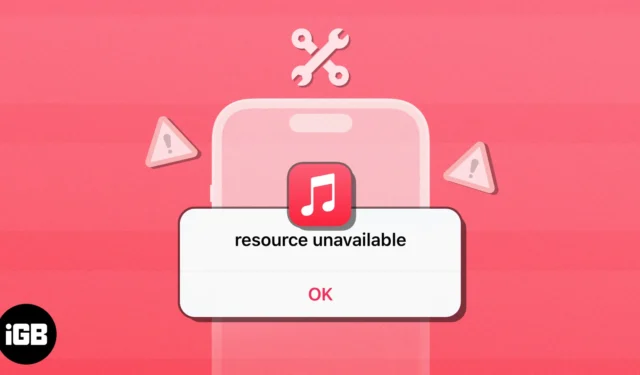
Sebbene Apple Music si sia rivelato un gigante dello streaming musicale di successo, andando testa a testa contro Spotify, ha ancora bisogno di diverse ottimizzazioni. È normale che Apple Music generi errori come “Risorsa non disponibile” quando provi a riprodurre brani, il che può rovinare la tua esperienza di ascolto musicale.
Nel caso in cui tu abbia riscontrato lo stesso errore anche durante l’utilizzo di Apple Music sul tuo iPhone, ecco un elenco di soluzioni pratiche che possono aiutarti a risolvere l’errore.
- Forza l’uscita e riavvia Apple Music
- Controlla la connessione di rete
- Consenti ad Apple Music di accedere alla rete dati
- Ripristina le impostazioni di rete dell’iPhone
- Controlla la pagina di stato del sistema di Apple
- Controlla le impostazioni di data e ora dell’iPhone
- Forza il riavvio del tuo iPhone
- Controlla gli aggiornamenti di sistema
- Esci e accedi al tuo ID Apple
- Reinstalla Apple Music su iPhone
- Eseguire il ripristino delle impostazioni di fabbrica
- Contatta il supporto Apple
1. Forza l’uscita e riavvia Apple Music
Una delle prime cose che puoi fare per eliminare l’errore “Risorsa non disponibile” in Apple Music su iPhone è forzare l’uscita da Apple Music e riavviarlo. Sebbene possa sembrare rudimentale, questa soluzione può aiutarti a risolvere i problemi che possono causare il malfunzionamento di Apple Music.
- Apri il selettore di app sul tuo iPhone.
- Scorri verso l’alto su Apple Music per chiuderlo.
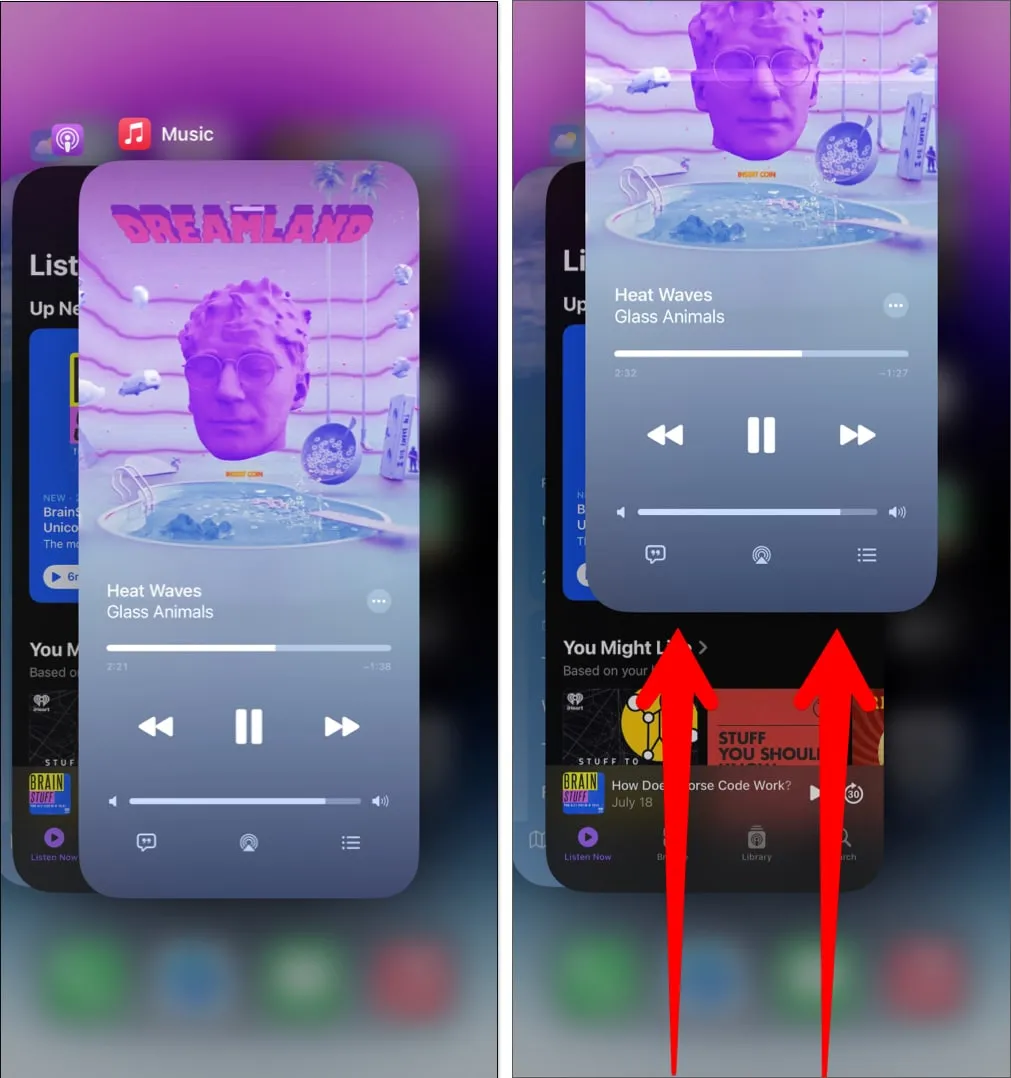
- Quindi, riapri Apple Music per vedere se funziona di nuovo.
2. Verificare la connessione di rete
Uno dei motivi più comuni per cui potresti ricevere l’errore Risorsa non disponibile quando tenti di riprodurre brani in Apple Music è che sta incontrando difficoltà di connessione con i server Apple per recuperare i file necessari.
Se vuoi evitare la possibilità di tali problemi sul tuo iPhone, assicurati che il cellulare e il Wi-Fi siano attivati prima di tentare di utilizzare nuovamente Apple Music.
Se tutto è abilitato, ma continui a riscontrare lo stesso errore, dovresti provare a riavviare il tuo iPhone per ristabilire una connessione di rete.
3. Consenti ad Apple Music di accedere ai dati cellulari
Se continui a riscontrare l’errore “Risorsa non disponibile” solo quando sei connesso a Internet con dati cellulari, devi verificare se Apple Music ha l’autorizzazione per accedere ai dati cellulari sul tuo iPhone come mostrato di seguito:
- Vai su Impostazioni → Cellulare.
- Scorri verso il basso e attiva Apple Music.
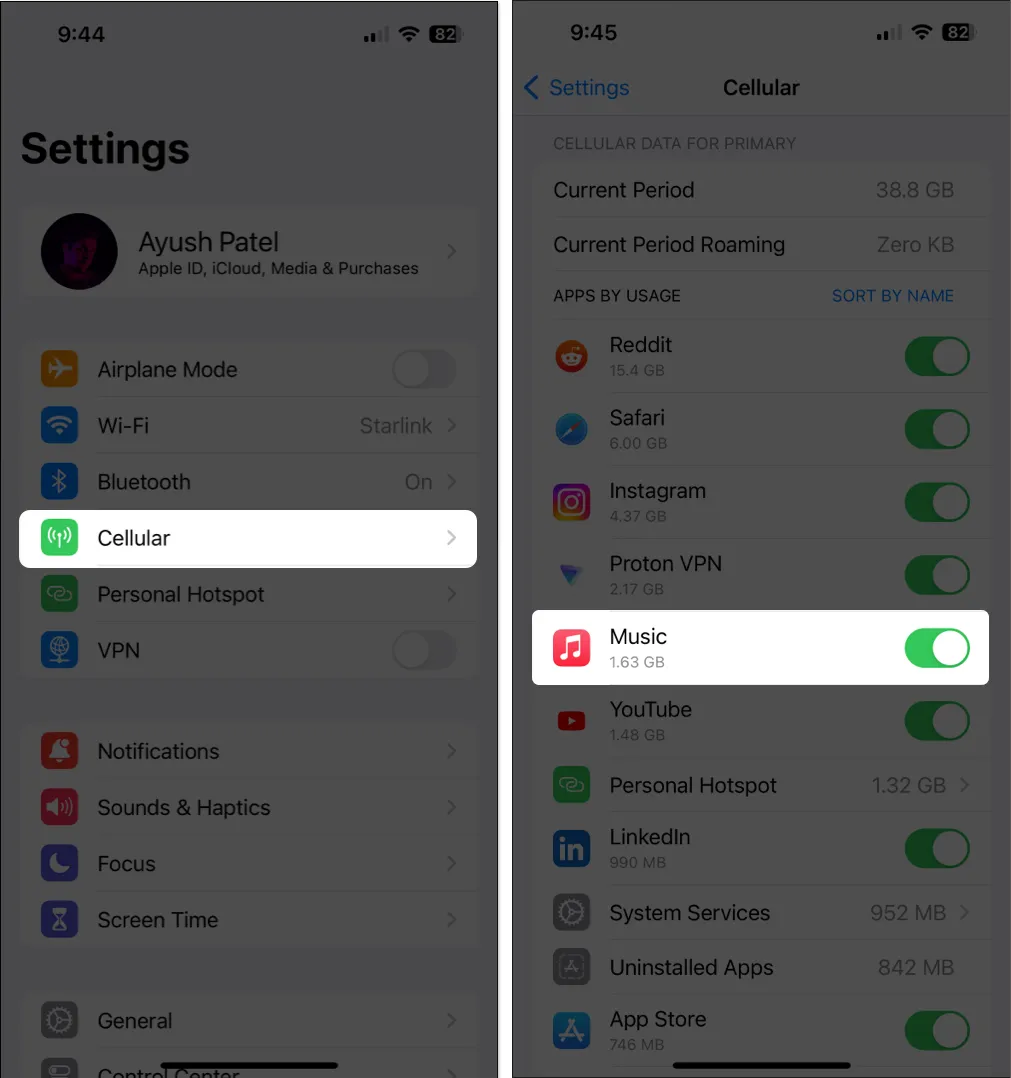
4. Ripristina le impostazioni di rete dell’iPhone
- Vai su Impostazioni → Generali → Trasferisci o ripristina iPhone .
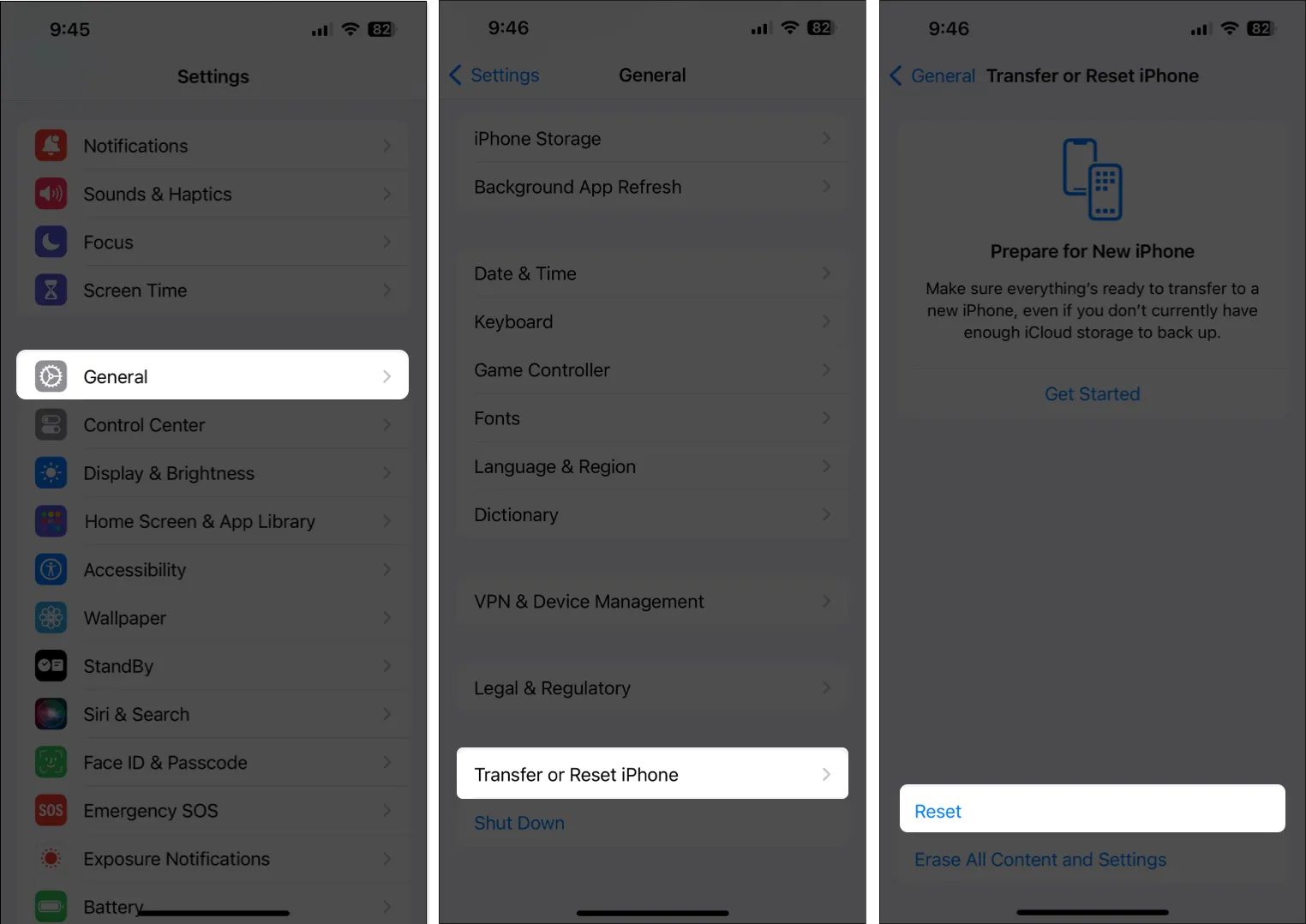
- Tocca Ripristina → Ripristina impostazioni di rete .
- Inserisci il passcode del tuo iPhone .
- Tocca di nuovo Ripristina impostazioni di rete per completare il processo.
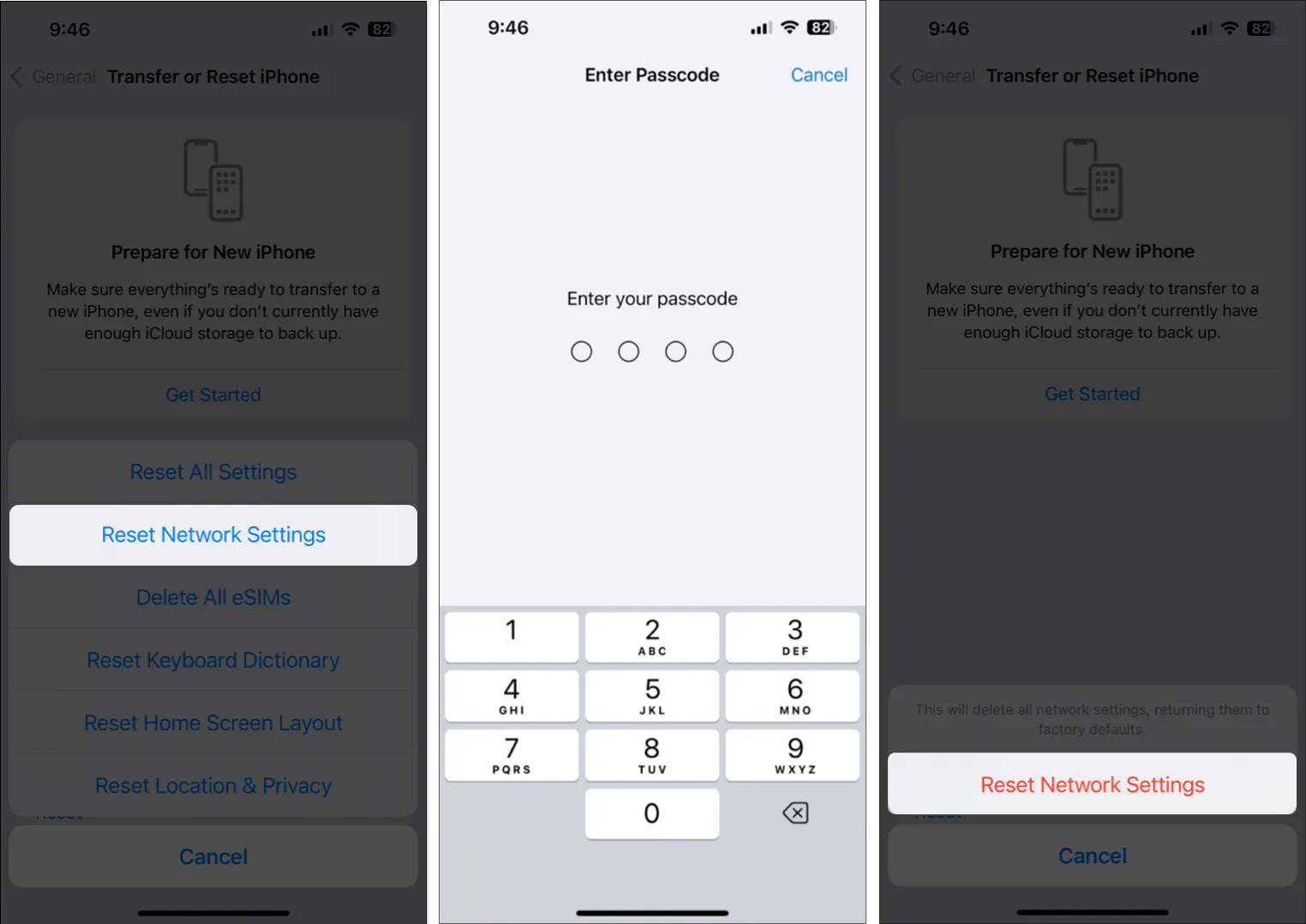
5. Controlla la pagina di stato del sistema di Apple
È possibile che i server Apple siano attualmente inattivi, causando la visualizzazione dell’errore “Risorsa non disponibile” sul tuo iPhone.
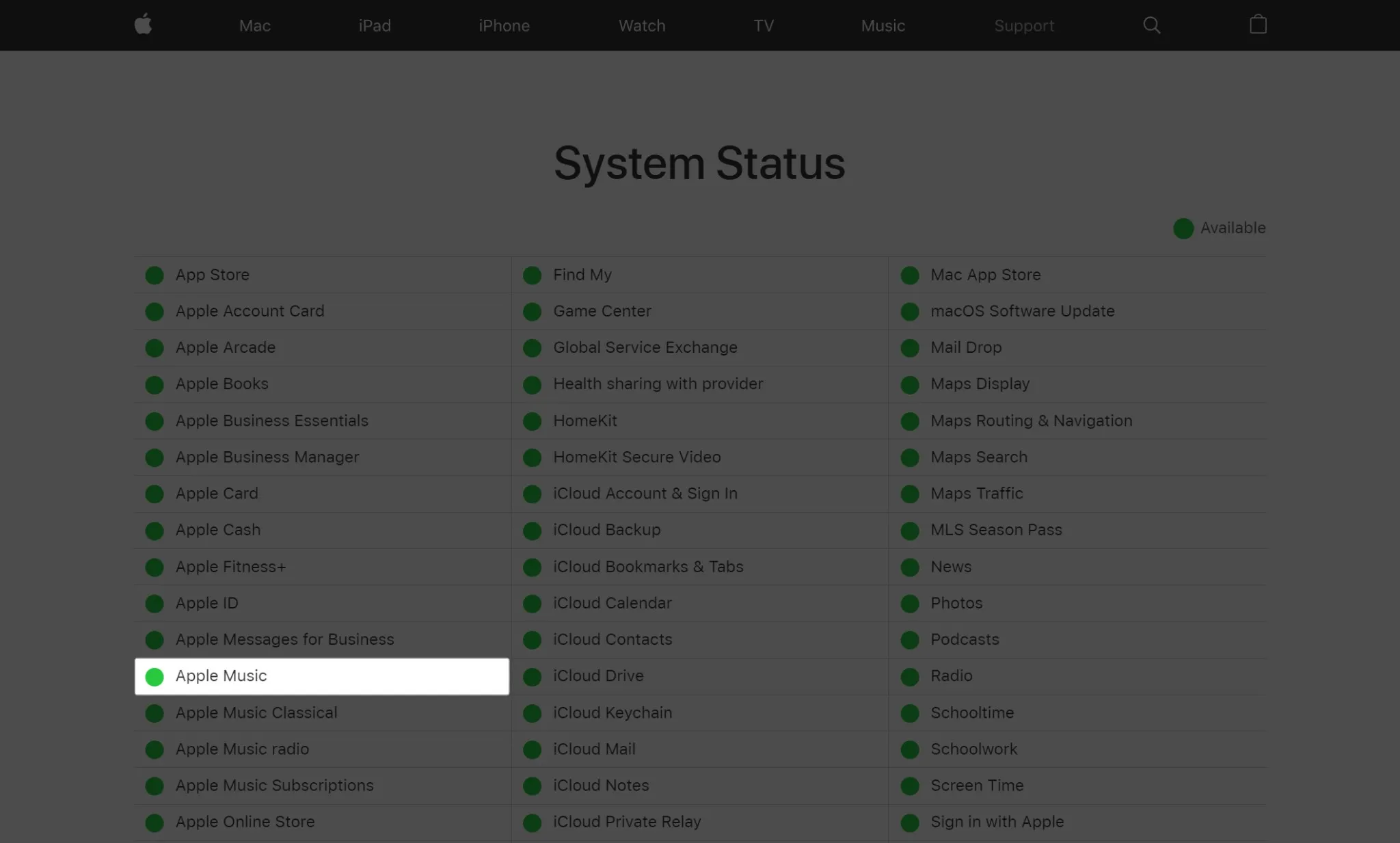
6. Controlla le impostazioni di data e ora dell’iPhone
Molti servizi come Apple Music che si basano su una connessione di rete per funzionare su iPhone, richiedono l’accesso a data e ora precise per funzionare correttamente. Se l’ora e la data del tuo iPhone non sono accurate, segui questi passaggi per risolverlo.
- Vai su Impostazioni → Generale .
- Selezionare Data e ora → Attiva Imposta automaticamente.
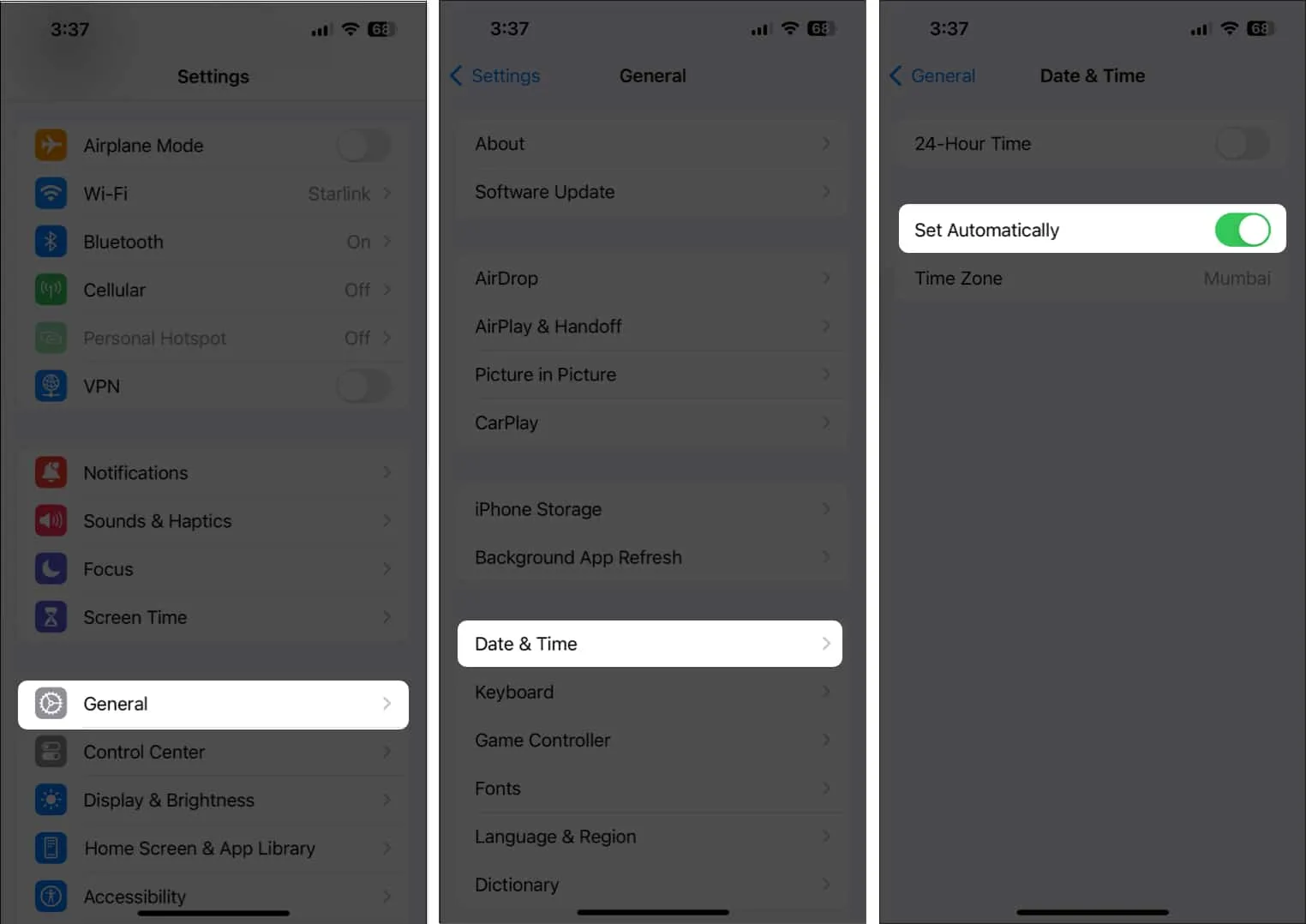
7. Forza il riavvio del tuo iPhone
Se le soluzioni precedenti non hanno aiutato, potresti provare a forzare il riavvio del tuo iPhone. Questo può aiutarti a risolvere problemi temporanei che potrebbero impedire il corretto funzionamento di Apple Music.
Tuttavia, se non sei sicuro di come farlo, dai un’occhiata a questa guida su come riavviare un iPhone .
8. Verificare la disponibilità di aggiornamenti di sistema
Glitch e bug in iOS possono anche causare il malfunzionamento di Apple Music. Se ritieni che sia il caso del tuo iPhone, segui i passaggi indicati di seguito per verificare se Apple ha rilasciato un aggiornamento software con nuove correzioni di bug per correggere il problema.
- Vai su Impostazioni → Generali → Aggiornamento software .
- Tocca Aggiorna ora se è disponibile un aggiornamento.
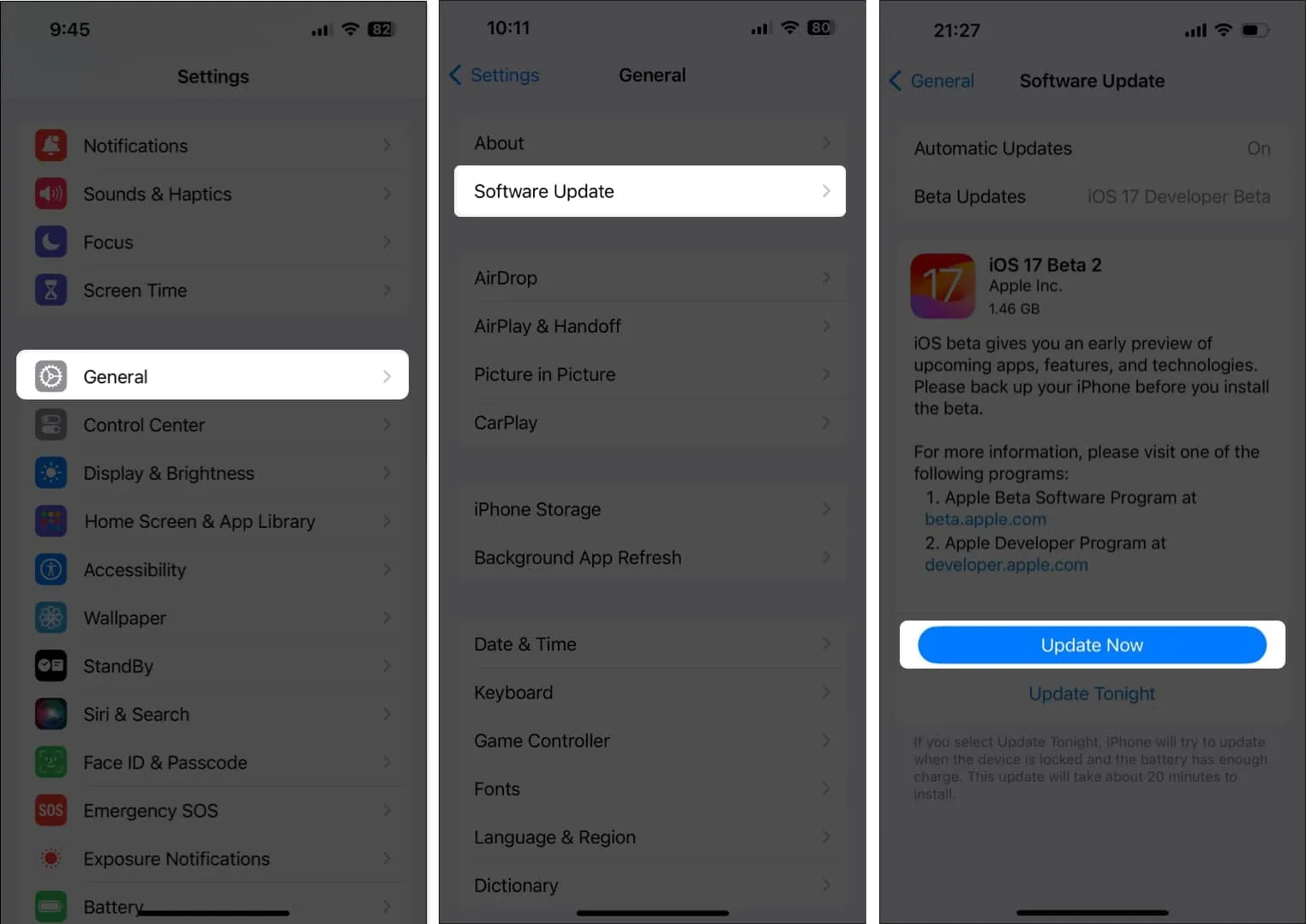
9. Esci e accedi al tuo ID Apple
Se continui a riscontrare l’errore “Risorsa non disponibile” quando provi a utilizzare Apple Music, è possibile che ci sia un problema con il tuo ID Apple o con l’iPhone che stai utilizzando.
Per eliminare la possibilità di tali malfunzionamenti, puoi provare a disconnetterti dal tuo ID Apple e accedere nuovamente come mostrato in questi passaggi:
- Avvia l’ app Impostazioni → tocca il banner dell’ID Apple .
- Scorri verso il basso e tocca Esci .
- Inserisci la password del tuo ID Apple → tocca Disattiva .
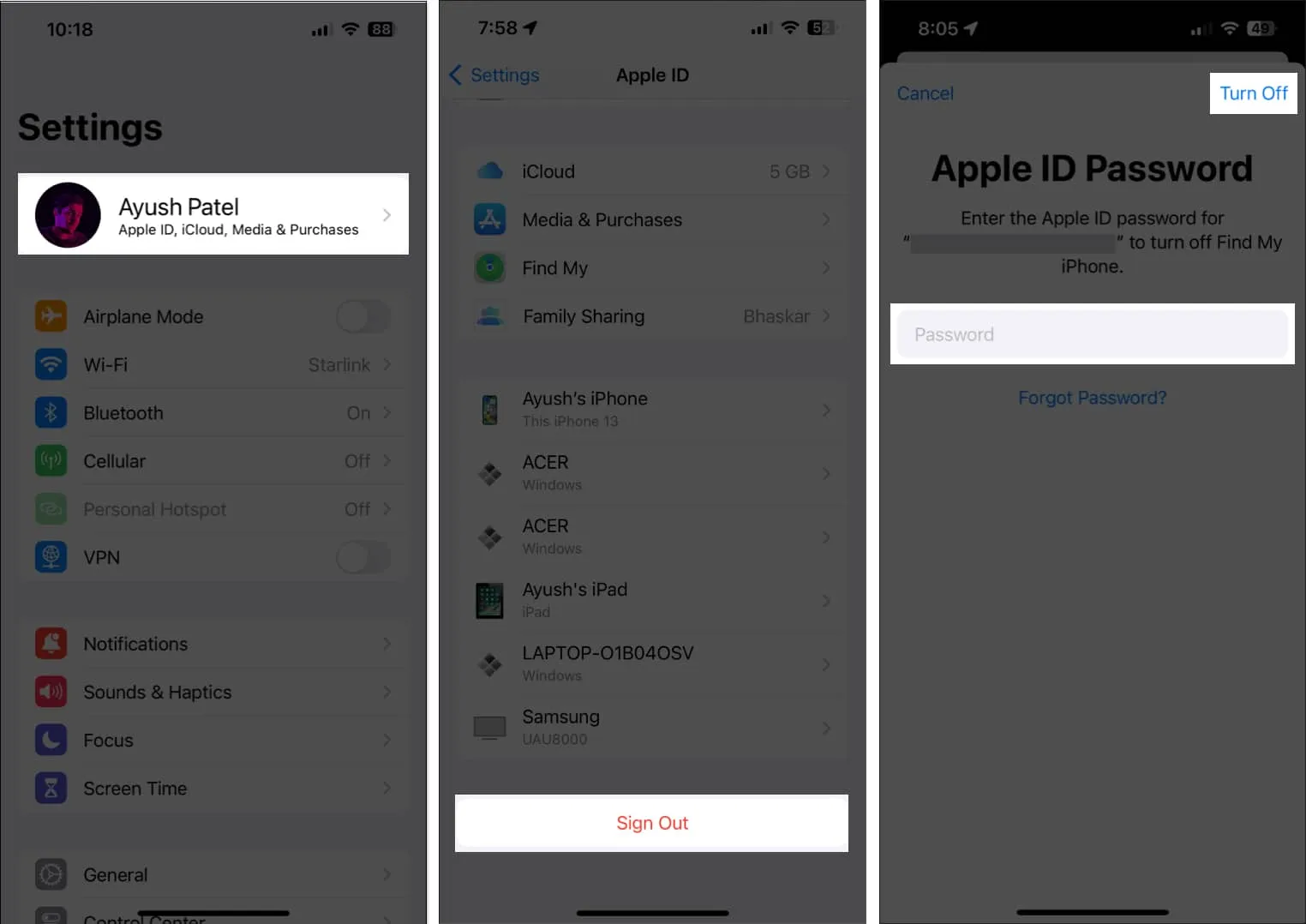
- Seleziona il contenuto che desideri archiviare offline. Quindi tocca Esci .
- Accedi di nuovo al tuo account Apple.
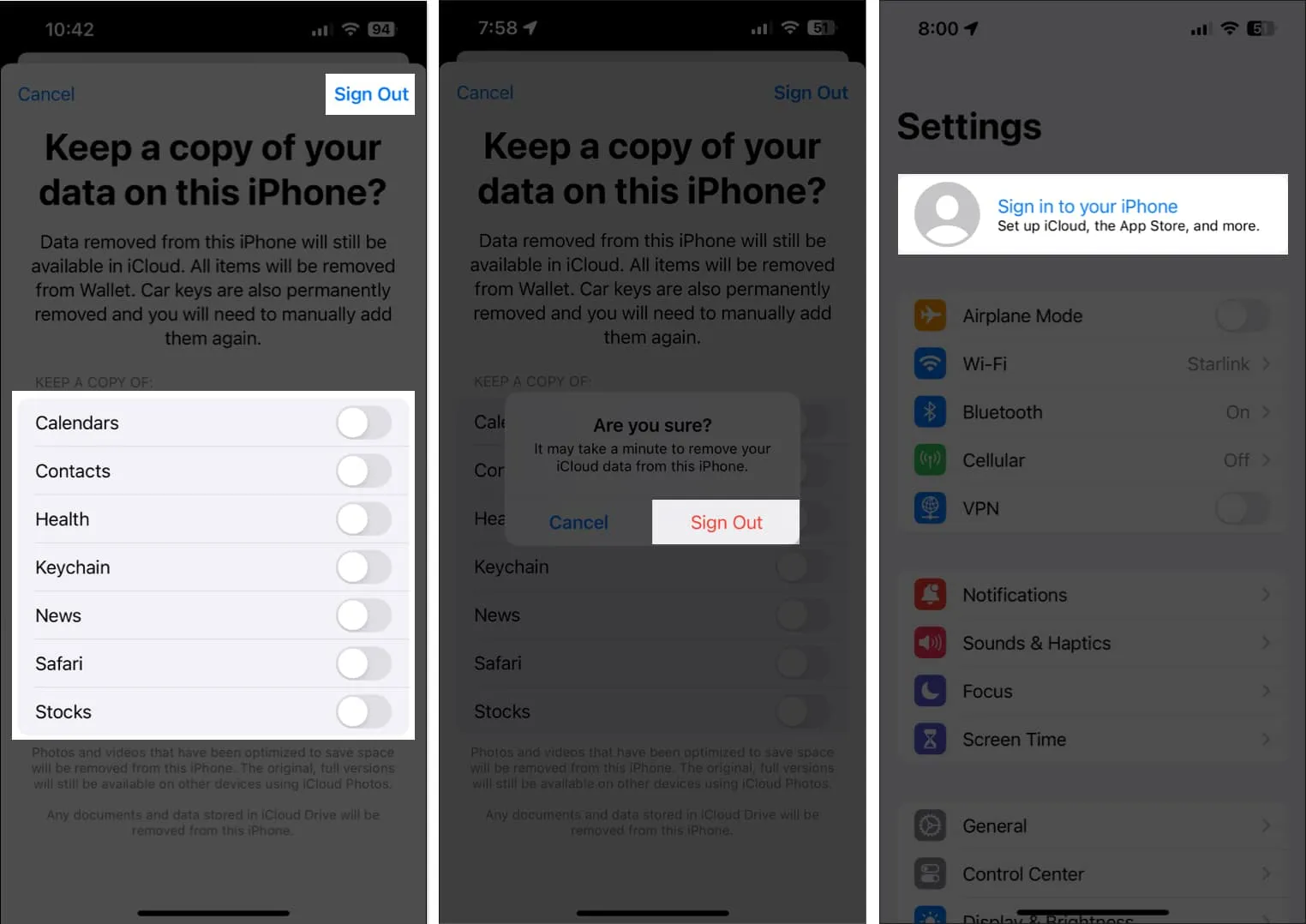
10. Reinstalla Apple Music su iPhone
Bug critici e glitch all’interno di Apple Music possono anche causare la visualizzazione di codici di errore indesiderati sul tuo iPhone. Se vuoi risolvere tali problemi, la soluzione migliore sarà reinstallare Apple Music, come ho spiegato in dettaglio in questi passaggi:
- Nella schermata Home, tocca e tieni premuto Apple Music → tocca Rimuovi app → Elimina app → Elimina .
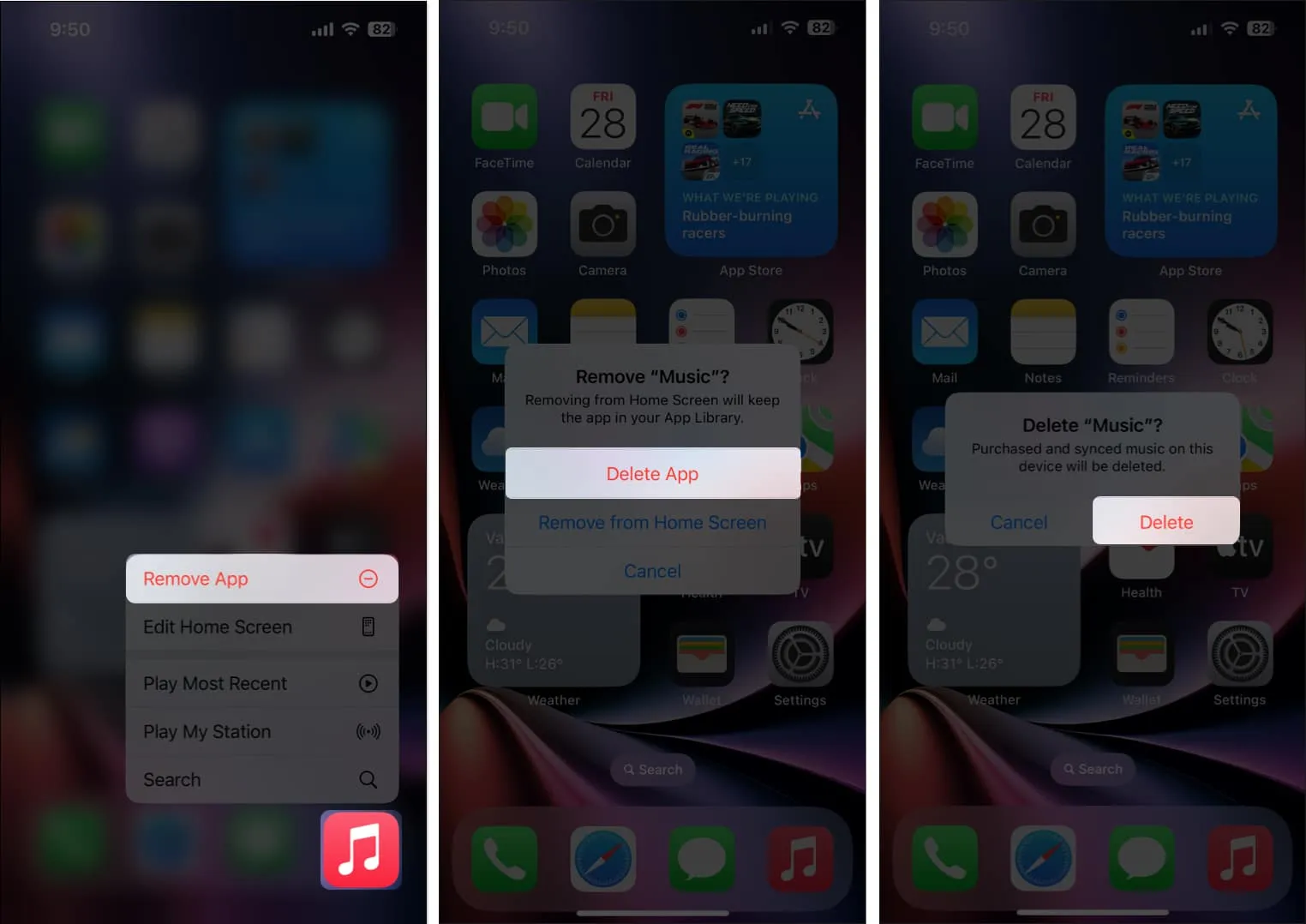
- Apri l’ App Store → Vai alla scheda Cerca → Cerca Apple Music .
- Tocca l’ icona della nuvola blu accanto all’icona dell’app di Apple Music per installarla.
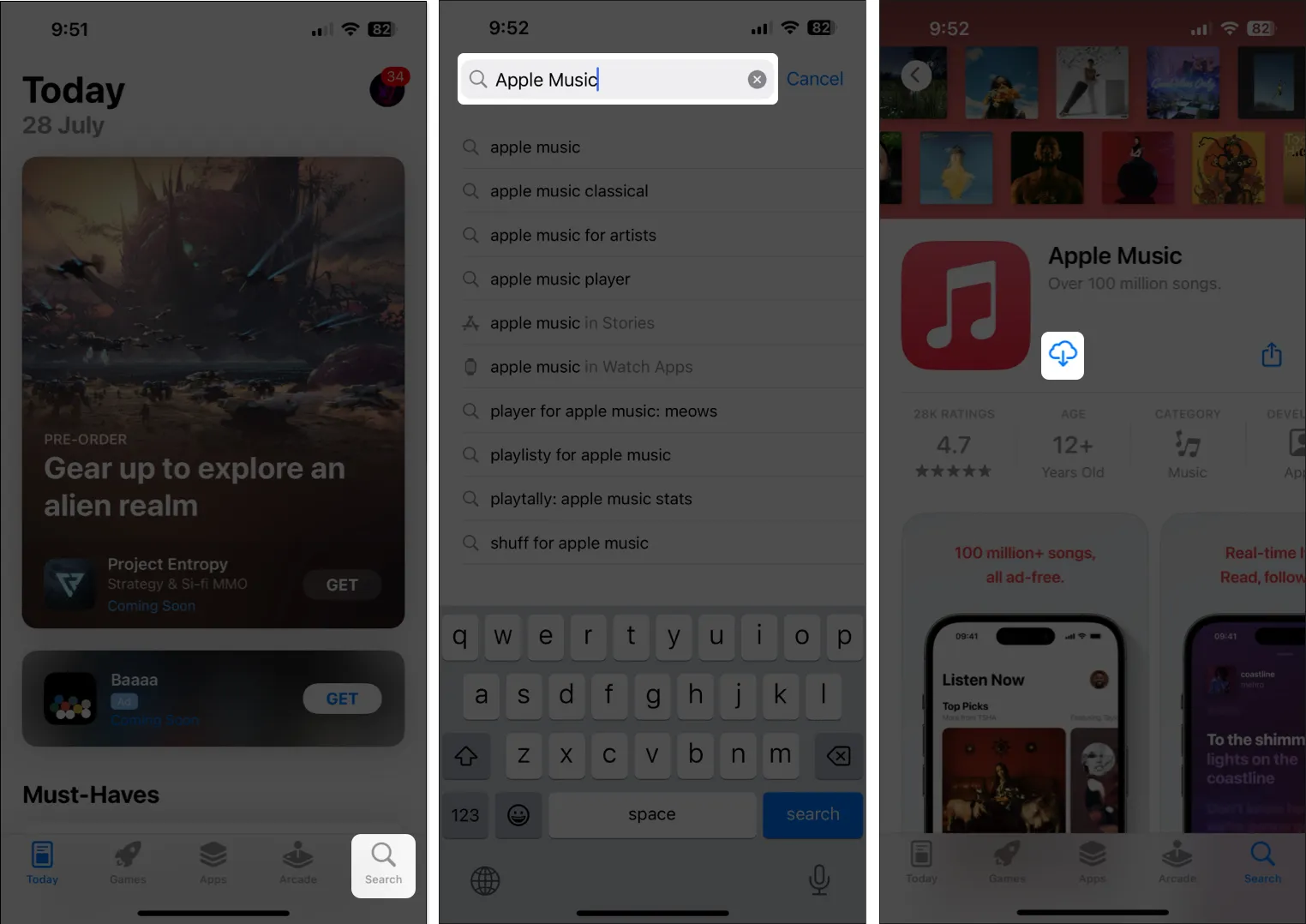
- Quindi, apri Apple Music per vedere se funziona di nuovo.
11. Eseguire il ripristino delle impostazioni di fabbrica
Se la maggior parte delle soluzioni non ha aiutato a risolvere il problema, la soluzione migliore sarebbe eseguire un ripristino delle impostazioni di fabbrica sul tuo iPhone.
Questo eliminerà tutti i dati dell’utente e ripristinerà il tuo iPhone alle impostazioni di fabbrica in modo da poter ricominciare da capo.
- Vai su Impostazioni → Generali → Trasferisci o ripristina iPhone .
- Scegli Cancella tutto il contenuto e le impostazioni .
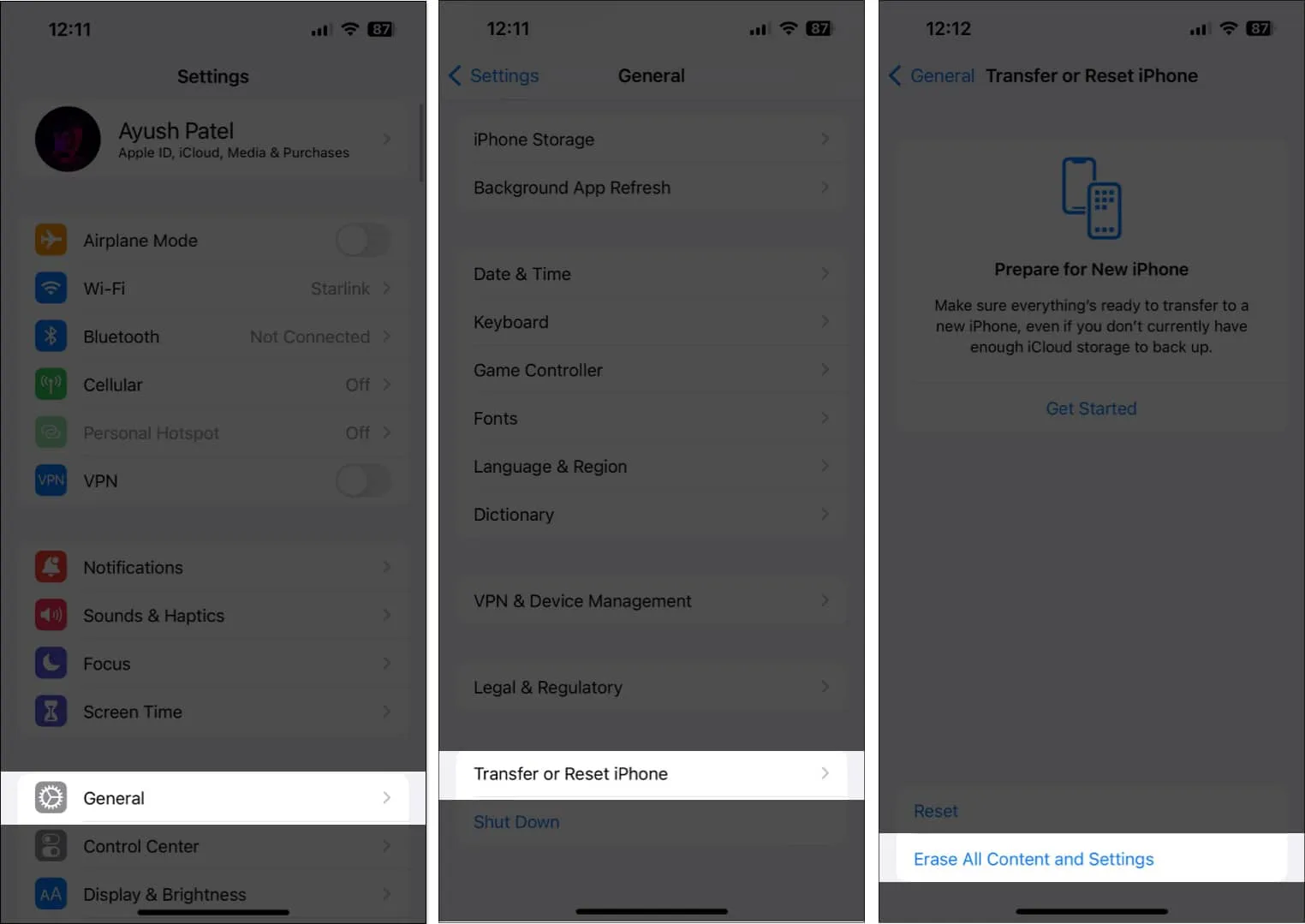
- Tocca Continua → digita il passcode dell’iPhone . Quindi puoi seguire le istruzioni sullo schermo una volta completato il backup automatico di iCloud.
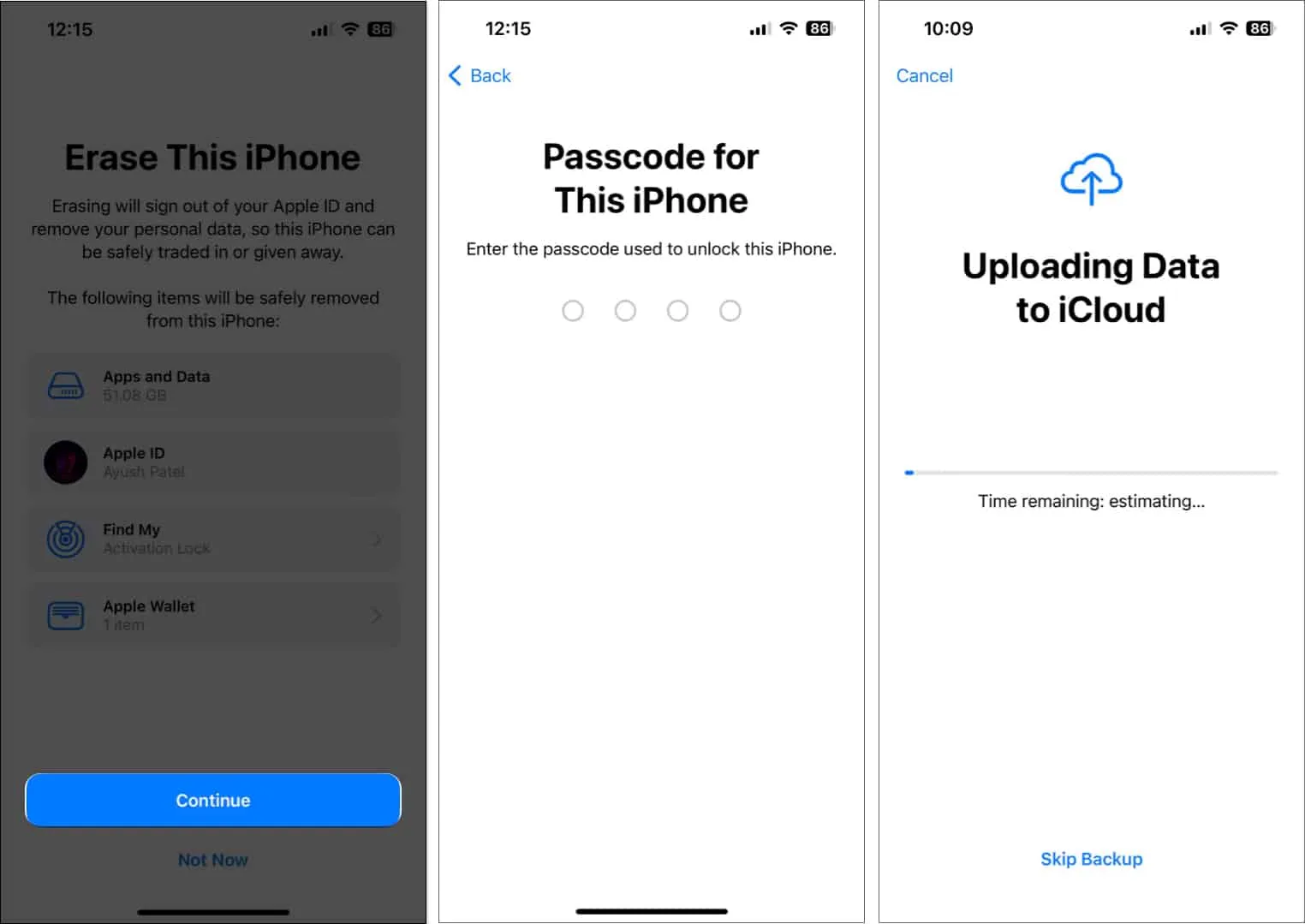
12. Contatta il supporto Apple
Se hai provato tutte le soluzioni sopra menzionate ma continui a ricevere l’errore “Risorsa non disponibile” in Apple Music, dovresti provare a contattare il supporto Apple .
Possono fornire indicazioni al telefono o aiutarti a fissare un appuntamento al Genius Bar presso un Apple Store per diagnosticare e risolvere il problema.
Avvolgendo…
Può essere davvero frustrante perdere l’accesso ad alcune delle tue amate canzoni a causa dell’errore “Risorsa non disponibile” in Apple Music. Tuttavia, grazie alle correzioni sopra elencate, sarai in grado di riottenere facilmente l’accesso a tutti i brani della tua libreria. Se hai trovato utile questa guida, facci sapere quale soluzione ti ha aiutato a eliminare l’errore “Risorsa non disponibile” sul tuo iPhone.



Lascia un commento